قم باستعادة النظام الخاص بك إلى وقت سابق لإعادة ملف DLL
- تمت إزالة معظم ملفات DLL المفقودة من نظام Windows الخاص بك عن طريق الصدفة عن طريق التسجيل أو الفيروس.
- كخط دفاع أول ، لاستبدال الملفات ، تحتاج إلى البحث عن البرامج الضارة وملفات النظام للتخلص من أي ملفات ضارة.
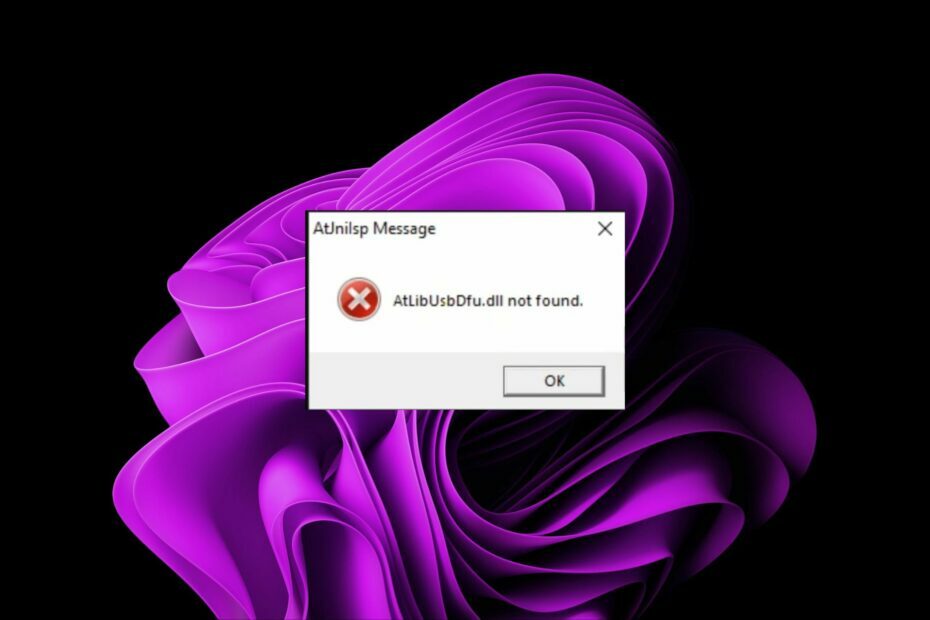
Xالتثبيت عن طريق النقر فوق ملف التنزيل
- قم بتنزيل وتثبيت Fortect على جهاز الكمبيوتر الخاص بك.
- قم بتشغيل الأداة و ابدأ المسح للعثور على ملفات DLL التي يمكن أن تسبب مشاكل في الكمبيوتر.
- انقر بزر الماوس الأيمن فوق ابدأ الإصلاح لاستبدال ملفات DLL المعطلة بإصدارات العمل.
- تم تنزيل Fortect بواسطة 0 القراء هذا الشهر.
يعد ملف atlibusbdfu.dll مكونًا مهمًا لجهاز الكمبيوتر الخاص بك. يمكن لهذا المكون تكوين وحدة تحكم USB ، وهي جزء مهم من أجهزة الكمبيوتر الخاص بك.
في هذه المقالة ، نشارك بعض النصائح حول كيفية إصلاح رسالة الخطأ atlibusbdfu.dll لم يتم العثور عليها أو تنزيلها مرة أخرى إذا كانت مفقودة.
ما هو ملف atlibusbdfu.dll؟
ملف altibusbdfu.dll هو جزء من برنامج التشغيل الذي ينتمي إلى Atmel FLIP. تتيح لك لوحة التطوير الصغيرة منخفضة التكلفة هذه إنشاء دوائر مخصصة للتطبيقات المضمنة.
إنه محمل إقلاع USB يمنحك التحكم في كيفية برمجة وحدة التحكم الدقيقة الخاصة بك. يمكنك برمجة الشريحة باستخدام واجهة USB.
باستخدام لوحة التطوير هذه ، يمكنك برمجة البرامج الثابتة المخصصة الخاصة بك وتحميلها على FLIP باستخدام أي جهاز كمبيوتر مزود بمنفذ USB.
نظرًا لأنه يستخدم منفذ USB ، إذا كان altibusbdfu.dll مفقودًا أو لا يمكن العثور عليه لسبب ما ، فلا يمكنك إجراء أي تصحيح للأخطاء. يجب عليك أولا استبدال ملف DLL المفقود.
ماذا يمكنني أن أفعل إذا ظهر خطأ atlibusbdfu.dll لم يتم العثور على جهاز الكمبيوتر الخاص بي؟
1. استخدم DLL-Fixer
نظرًا لأن ملف atlibusbdfu.dll ليس ملف Windows ، فإن الخطأ في عدم العثور عليه يرجع على الأرجح إلى مشكلات التوافق. ربما أصبح برنامج التشغيل الخاص بالتطبيق المطابق قديمًا ، أو أنك قمت بتنزيل الإصدار الخطأ عن طريق الخطأ.
على هذا النحو ، سوف تحتاج إلى ملف أداة إصلاح DLL قادر على معالجة مشكلات التوافق هذه وإعادة ملف DLL إلى وضعه الذي كان يعمل مرة واحدة.
2. قم بتشغيل عمليات فحص DISM و SFC
- ضرب قائمة البدأ رمز ، اكتب كمد في شريط البحث ، ثم انقر فوق تشغيل كمسؤول.

- اكتب الأوامر التالية واضغط يدخل بعد كل واحد:
DISM.exe / عبر الإنترنت / تنظيف الصورة / استعادة الصحةsfc / scannow
3. تفحص الفيروسات
- اضغط على شبابيك مفتاح البحث أمن Windows ، وانقر يفتح.

- يختار الحماية من الفيروسات والتهديدات.

- بعد ذلك ، اضغط على مسح سريع تحت التهديدات الحالية.

- إذا لم تجد أي تهديدات ، فتابع لإجراء فحص كامل بالنقر فوق اختيارات المسح أقل بقليل مسح سريع.

- انقر فوق مسح كامل، ثم إفحص الآن لإجراء فحص عميق لجهاز الكمبيوتر الخاص بك.

- انتظر حتى تنتهي العملية وأعد تشغيل النظام.
نظرًا لأن Windows Defender هو أحد برامج مكافحة الفيروسات الأساسية ، فقد لا يقوم بعمل رائع للتخلص من الفيروسات والبرامج الضارة حتى مع الفحص العميق. لهذا السبب نوصي باستخدام برنامج مكافحة فيروسات تابع لجهة خارجية.
ESET NOD32 هو مقاتلنا ، ومن السهل معرفة السبب. يوفر حماية في الوقت الفعلي ضد جميع أنواع الفيروسات وأحصنة طروادة والبرامج الضارة الأخرى.
⇒احصل على ESET NOD32
4. قم بتنزيل الملف يدويًا
- انتقل إلى المستعرض الخاص بك وقم بتنزيل ملف atlibusbdfu.dll من موقع جهة خارجية موثوق به مثل DLL-files.com.
- لا تقم بتثبيت الملف من ملف الإعداد. قم باستخراج الملفات الموجودة في المجلد المضغوط وحدد موقع ملف atlibusbdfu.dll.
- قم بقصه وانسخه إلى الموقع التالي أو الموقع الذي يوجد به ملف Arduino (Arduino هو برنامج تشغيل جهاز التحكم الدقيق):
C: / ProgramFiles (x86) / Atmel / Flip 3.4.7 / USB - بعد ذلك ، اضغط على شبابيك نوع المفتاح مدير الجهاز في شريط البحث ، ثم انقر فوق يفتح.

- انتقل إلى الموانئ وتحقق من أن اردوينو مدون.
- انقر بزر الماوس الأيمن فوقه واختر تحديث السائق. لاحظ أنه قد يتم أيضًا إدراج منفذ Arduino كجهاز غير معروف.
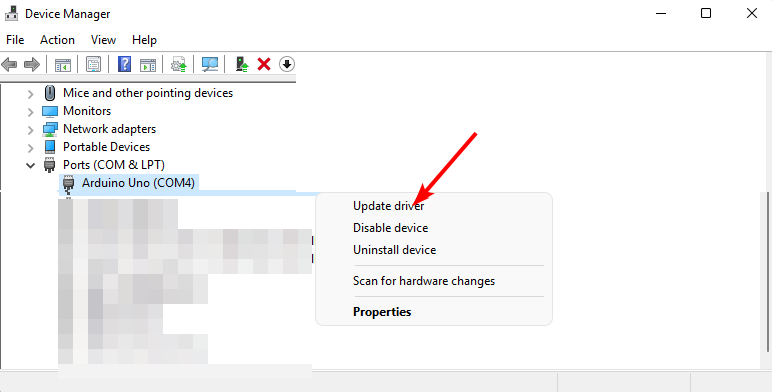
- يختار تصفح جهاز الكمبيوتر الخاص بي للحصول على برنامج التشغيل وانتقل إلى الموقع المذكور في 3 أعلاه لتثبيت ملف atlibusbdfu.dll الذي لصقته في 3 أعلاه.
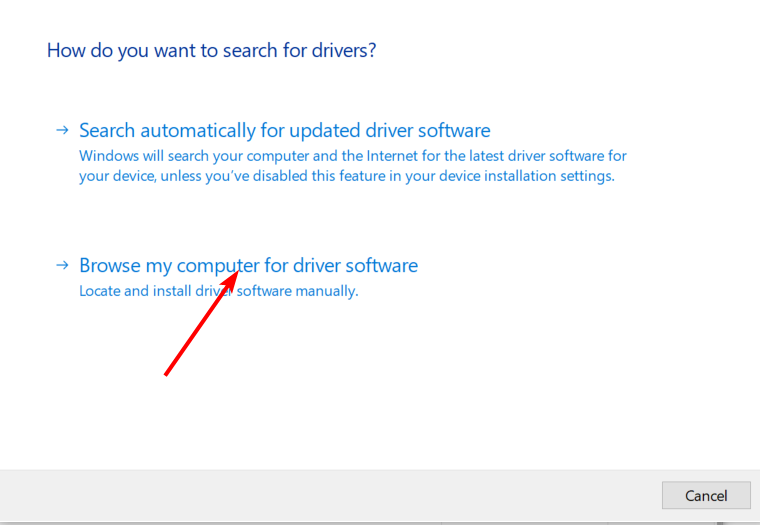
- قم بتأكيد التثبيت في الموجه التالي.
- يجب أن يختفي خطأ atlibusbdfu.dll.
- إصلاح: قد يقوم Windows Update باستبدال AMD تلقائيًا
- Compname غير قابل للوصول: 3 طرق لإصلاحه
5. قم بإجراء استعادة النظام
- اضغط على شبابيك + ص مفاتيح ، اكتب rstuiوضرب يدخل.

- ال استعادة النظام ستفتح النافذة. انقر فوق التالي.

- حدد نقطة الاستعادة التي ترغب في العودة إليها وانقر فوق التالي.

- انقر الآن على ينهي.

هذه هي طريقة استعادة DLL إذا كانت مفقودة. إذا لم تنجح أي من هذه الطرق معك ، فنحن نقترح تشغيل منظف السجل أو إجراء تثبيت نظيف كملاذ أخير.
لدينا أيضًا مقالة أكثر شمولاً حول كيفية العثور عليها ملفات DLL المفقودة في نظام التشغيل Windows 10، لذلك قد ترغب في التحقق من ذلك أيضًا.
كما هو الحال دائمًا ، نقدر ذلك عندما تتفاعل معنا ، لذا اترك أي أفكار إضافية في قسم التعليقات أدناه.
هل ما زلت تواجه مشكلات؟
برعاية
إذا لم تحل الاقتراحات المذكورة أعلاه مشكلتك ، فقد يواجه جهاز الكمبيوتر الخاص بك مشكلات أكثر خطورة في نظام التشغيل Windows. نقترح اختيار حل الكل في واحد مثل فورتكت لإصلاح المشاكل بكفاءة. بعد التثبيت ، فقط انقر فوق ملف عرض وإصلاح زر ثم اضغط ابدأ الإصلاح.


